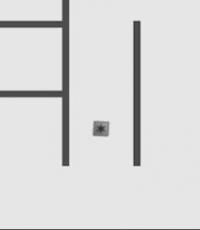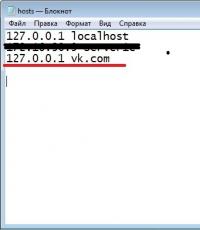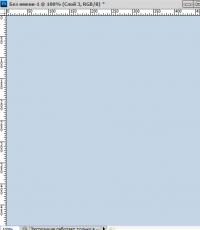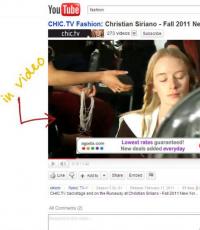Интернет от Ростелекома: на модеме горит красная лампочка. Подключение модема adsl На маршрутизаторе горит красным интернет
На роутере Ростелеком горит красная лампочка - широко распространённая проблема, которая провоцируется несколькими причинами. Точно определить неисправность - основная задача пользователя. В таком случае и решение найдётся быстрее.
Неисправность вызвана четырьмя факторами. Иногда в роутере сбиваются настройки подключения. В этом случае устройству требуется повторная настройка. Иногда кабель отходит из разъёма, что приводит к потере соединения. Некоторые пользователи забывают вовремя оплатить услуги связи, что приводит к отключению.
Неполадка роутера также возникает из-за технических работ, выполняемых Ростелекомом. В этом случае необходимо дождаться окончания обслуживания сети.
На роутере Ростелеком горит красная лампочка: LOS, статус, восклицательный знак, питания
Наиболее распространённая проблема - изменение цвета индикаторов на роутере с зелёного на красный. Гореть может одна из 4 лампочек, отвечающих за нормальную работу устройства. Выделяются следующие сбои.
LOS

На большинстве устройств рядом расположены две лампочки. Первая называется LOS и при возникновении неполадок она светится или мигает. Вторая обозначена аббревиатурой PON и в нормальной ситуации она стабильно горит. Если на линии возникла неполадка, лампочки отображают это. В таком случае необходимо дождаться окончания ремонтных работ или обратиться в техническую поддержку провайдера.
Статус
Лампочка статуса загорается при отсутствии интернет-соединения. Обратитесь в техническую поддержку Ростелекома для уточнения причин.
Восклицательный знак
Значок тревоги означает неполадку с сетевым кабелем или шнуром питания. Проверьте их целостность, чистоту и плотность соединения.
Питания

Иногда на роутере лампочка питания приобретает красный цвет. В этом случае необходимо проверить блок питания устройства. Воткните вилку роутера в другую розетку или попробуйте подключить его через другой блок.
Иногда подобная неисправность вызвана прошивкой. Она может повредиться из-за проблем с проводкой, скачков электрической энергии, нарушения системных настроек. Для разрешения проблемы достаточно переустановить прошивку. Это доступно не на всех роутерах. Получить подробную информацию можно на сайте производителя или в руководстве пользователя.
Почему не горит собака на роутере Ростелеком?

Неполадка по которой не горит (@) возникает из-за четырёх неисправностей, которые легко решить.
Отключён кабель
Отсутствие питания или сети приводит к неисправности. Достаточно проверить подключение каждого провода. Если всё в порядке, проверьте целостность кабеля по всей длине. Если неполадка связана с сетью, обратитесь в техническую поддержку.
Ошибка в настройках подключения
При установке роутера его нужно настроить. Это позволит использовать его для подключения устройств по проводу или беспроводной сети. Но иногда параметры могут сброситься. В этом случае необходимо восстановить их. Рекомендуется обратиться в техническую поддержку компании или заказать специалиста, который правильно настроит устройство.
Технические работы
Лампочка может загораться во время проведения технических работ. Кратковременный сбой часто проходит незаметно. Если лампочка не перестаёт гореть, обратитесь в техническую поддержку пользователей, чтобы выяснить длительность неполадок. Если работы завершены, вызовите ремонтную бригаду, чтобы определить причину неполадки.
Задолженность
Пользователи услуг Ростелекома обязаны вовремя оплачивать счёт по указанному тарифу. Если возникла задолженность, работа устройства приостанавливается. Иногда это провоцирует изменение цвета лампочки модема на красный. Для устранения проблемы достаточно пополнить лицевой счёт.
Какие индикаторы должны гореть?
На полностью исправном роутере должны светиться следующие индикаторы:
- Power - питание роутера. При подключении к сети светит зелёным.
- Status - системные настройки, расположен рядом со значком питания. При отсутствии неполадок мигает зелёным светом.
- WAN-порт отвечает за входящий доступ к интернету. Стабильно горит.
- LAN-порты отвечают за подключение к сети внешних устройств по проводам. Горит так же, как и WAN.
- WLAN отвечает за доступ к беспроводным сетям. На различных устройствах может мигать или гореть зелёным цветом.
- DSL характеризует доступ к провайдеру. Мигающая лампочка означает синхронизацию, горящая - рабочее состояние.
Эту конфигурацию довольно легко запомнить. А если возникла неисправность, цвет зачастую меняется на красный.
Что делать, если на роутере Ростелеком горит красная лампочка?
Почему на роутере ростелеком горит красная лампочка - важный вопрос. Если на роутере загорелась лампочка, которая раньше не горела, нет причин паниковать. Достаточно разобраться в причинах и решить проблему представленными способами.
Достаточно часто пользователи домашнего интернета от Ростелеком, или другого провайдера, сталкиваются с ситуацией, когда неожиданно пропадает соединение. Еще вчера всё работало, а сегодня выйти в сеть никак не удаётся. Чтобы разобраться в причинах неисправности, и при возможности устранить её, необходимо посмотреть все ли индикаторы горят на Роутере. Практически любая проблема, вызывающая отсутствие интернета, сопровождается тем, что на устройстве одна из лампочек начинает светить красным цветом.
Если на роутере Ростелеком горит красная лампочка не обязательно это означает механическую поломку устройства. Возможно, что проблема совсем простая, и исправить её сможет сам абонент. Чтобы разобраться в возможных причинах, следует посмотреть, какой индикатор сменил цвет, и какой значок под ним изображён.
Новые технологии Ростелеком, с использованием оптоволоконных проводов, позволили значительно улучшить качество связи. Если же у пользователя такого соединения, на роутере горит красная лампочка LOS (или мигает, в зависимости от модели модема), а индикатор с надписью PON совсем не светится, это означает, что сигнал потерян из-за проблем на линии. Такую ситуацию исправить самостоятельно не получится. Единственное, что можно сделать, это проверить хорошо ли кабель вставлен в разъём роутера Ростелеком. Иногда случается, что кто-то из членов семьи может случайно задеть провода, и они выскакивают из своих гнёзд. Если в этом направлении проблем не обнаружено, устранить неисправность смогут только специалисты. Чтобы оставить заявку на вызов сотрудников Ростелеком, необходимо позвонить по номеру 88001000800.
Очень редко бывает, что на модеме меняет цвет кнопка питания, с помощью которой запускается устройство. Многих интересует, почему на роутере горит красная лампочка, если он включён в сеть, и электроэнергия на него поступает? Такая проблема бывает в двух случаях:
- Неисправность блока питания.Чтобы проверить этот вариант следует:
- переключить устройство в другую розетку;
- попробовать присоединить новый блок.
- Слёт установленной прошивки роутера.Прошивка может слететь в нескольких случаях:
- из-за проблем с соединительными проводами;
- из-за скачков электроэнергии;
- из-за вмешательства человека в системные параметры.
На некоторых моделях маршрутизаторов имеется возможность установить новую прошивку. Уточнить такую возможность можно на сайте производителя устройства.
Почему не горит собака на роутере Ростелеком
Самой часто встречающейся проблемой на маршрутизаторах Ростелеком является загорание красным цветом индикатора – интернет, который на устройстве изображён специальным символом @ (собака). Основные причины такого сбоя заключаются в следующем:
Кабель интернет-провайдера отключён от устройства
Если провод не вставить в специальный разъём на задней панели модема (подписан как INTERNET или WAN), то роутер не сможет установить соединение. Такая же проблема бывает и из-за переломов кабеля. Если пользователь уверен, что кабель подключён правильно, важно проверить его по всей длине на наличие повреждений.
Ошибка в настройках подключения
Первоначальная установка оборудования для соединения с интернетом, требует ввода настроек провайдера в системные параметры устройства. Что позволяет в дальнейшем пользоваться бесперебойной связью. Если же по какой-либо причине, настройки сбились, устройство не может подключиться к интернету, и как следствие лампочка Интернет горит красным на роутере Ростелеком. Чтобы устранить поломку необходимо:
- зайти в настройки роутера (открыть в любом из браузеров адрес 192.168.1.1);
- ввести логин и пароль (указаны на обратной стороне модема);
- проверить параметры, и при необходимости ввести верные данные.
Параметры для каждого типа соединения и модели роутера могут незначительно отличаться, чтобы уточнить информацию необходимо позвонить оператору контактного центра.
Технические работы на сервисе оператора
Нередко бывает, что лампочка Собака не горит зелёным на маршрутизаторе Ростелеком, из-за временных сбоев на сервисе провайдера. Для того, чтобы устранить проблему достаточно позвонить оператору, и сообщить по какому адресу не работает интернет. Специалисты Ростелеком исправляют неполадки в сети достаточно быстро. Так как компания постоянно стремится к улучшению качества обслуживания, предоставить стабильную связь своим клиентам – это их главная задача.
Задолженность по оплате
За пользование услугами Ростелеком требуется вносить ежемесячную плату, согласно тарифному плану. Если абонент забыл пополнить счёт, связь будет приостановлена. А индикатор Собака загорится красным. Чтобы исправить проблему необходимо пополнить баланс. Узнать сумму платежа можно:
- на официальном сайте компании;
- в личном кабинете абонента;
- по телефону горячей линии работы с клиентами.
Какие индикаторы должны гореть
Чтобы отслеживать работу роутера, и понимать в случае неисправности, в чём может быть проблема, важно знать, какие индикаторы должны светить, что означают значки под каждой лампочкой.
| Индикатор | Значение/цвет |
|---|---|
| PWR (Power) | Питание устройства. При включении загорается зелёным. |
| SYS (STATUS, Статус) | Отвечает за системные настройки. Если всё работает, мигает зелёным. |
| INTERNET, WAN (Собака) | Показывает о наличии соединения. Постоянно светится зелёным.. |
| LAN (от 1 до 4) | Индикаторы локальной сети. Зелёный свет постоянно, если подключён сетевой кабель. |
| WLAN | Мигающий зелёный цвет говорит об установленном WI-FI – соединении. |
| DSL | Устанавливает связь с интернет-провайдером. Если лампочка мигает – идёт синхронизация, если светит – соединение установлено. |
Внимание! В зависимости от модели роутера название лампочек может отличаться.
Как решить неисправность
Исходя из всего вышесказанного, чтобы найти причину, почему не горит Собака или другая лампочка на роутере Ростелеком, и устранить неисправность, необходимо:
- Осмотреть устройство на наличие механических повреждений.
- Уточнить, какой именно индикатор не мигает или не горит зелёным.
- Попробовать перезагрузить модем.
- Проверить подключены ли провода, и отсутствие на них переломов.
- Посмотреть не отключена ли услуга за неуплату.
- Позвонить по телефону горячей линии для уточнения даты проведения технических работ.
- Сбросить настройки роутера к заводским, и установить параметры ещё раз.
Если ни один способ не решил проблему, следует обратиться за помощью к специалистам. Чтобы вызвать технического работника нужно оставить соответствующую заявку. Сделать это можно:
- на сайте rt.ru через чат с оператором;
- по телефону контактного центра 8800100000;
- в любом из офисов.
Если на роутере Ростелеком горит красная лампочка, воспользоваться прибором точно не получится, поскольку подобный сигнал явно указывает на возникновение проблем с соединением. Чтобы восстановить подключение и вернуть доступ к любимым сайтам, требуется разобраться в причинах происходящего. Ведь, не найдя источник неприятностей, пользователь не сможет решить, как ему поступить. При этом борьба с затруднениями не вызовет огромных сложностей и не отнимет много времени, поскольку перечень возможных причин, вызвавших сбои в работе оборудования, предельно короток. А потому абонентам достаточно запастись внимательностью, аккуратностью и терпением, после чего можно переходить к диагностике неполадок и восстановлению доступа в сеть.
Почему на роутере Ростелеком горит красный
Существует несколько причин, заставляющих индикатор гореть красным цветом:
- сбой в работе оборудования;
- неправильно установленные параметры работы устройства;
- плохо закреплённый или отошедший кабель;
- отсутствие средств на счету и не внесённая клиентом абонентская плата за подключение;
- технические работы или ремонт сети провайдером.
Кроме того, появление непривычного сигнала приводит банальная поломка оборудования или перебитый кабель. Но подобное встречается гораздо реже, а справиться со столь серьёзными неприятностями самостоятельно у абонентов не получится. А потому единственным способом решения проблемы в таких ситуациях станет обращение в сервисный центр и передача техники в ремонт.
Почему не горит (@)
Впервые столкнувшись со сложностями и заметив, что не горит значок собака (@), пользователям следует воспользоваться самым простым способом решения проблем. Им стоит просто выключить технику и оставить её на пару минут, после чего включить устройство повторно. Подобные действия позволят восстановить работу прибора после возможного сбоя.
Важно подчеркнуть, что описанный подход не поможет, если причиной того, что на роутере Ростелеком горит красная лампочка «собака», стали более серьёзные ошибки и неполадки. Но сказанное не значит, что описанный метод плох. Его главное преимущество в простоте и способности сохранить время, если предложенное решение окажется эффективным.
Не подключен кабель интернета
Следующим шагом, способным помочь вернуть интернет-соединение, станет проверка кабеля. Абонентам придётся присмотреться к тому, насколько надёжно и прочно подцеплены провода к роутеру. Плохой контакт кабеля с прибором является одной из наиболее распространённых причин отсутствия связи. При этом пользователь может не подозревать о том, что контакты отошли, поскольку иногда к неполадкам приводит одно неловкое, неосторожное движение.
Важно добавить, что в ситуациях, когда на роутере Ростелеком горит красная лампочка питания, стоит проверить надёжность подключения блока питания к прибору или попытаться вставить его в другую розетку.
Технические работы на стороне провайдера
Иногда лампочка не мигает зелёным из-за действий обслуживающей компании. Узнать о проведении технических работ можно:
- на официальном портале провайдера;
- в личном кабинете клиента;
- позвонив в контактный центр и задав интересующие вопросы операторам поддержки;
- связавшись с консультантами иным удобным клиенту способом;
- посетив ближайший офис и поговорив о возникших сложностях с работающим там менеджером.
Стоит подчеркнуть, что удобнее всего звонок, поскольку он позволяет получить точную, проверенную информацию, не тратя время на стояние в очереди и самостоятельный поиск нужных сведений.

Ошибки при подключении
Следующей причиной, способной привести к сложностям с соединением, является неправильная настройка роутера.
Чтобы исправить положение, потребуется:
- включить приставку и подключиться к сети через компьютер или ноутбук (отсутствие связи помешает выйти в интернет, но не станет помехой для подключения);
- открыть браузер и ввести в адресную строку комбинацию 192.168.1.1 (точный адрес указан на корпусе устройства);
- авторизоваться в системе (обычно используется пара admin/admin);
- открыть раздел настройки сети;
- поменять параметры, следуя инструкции или связавшись для уточнения нужных значений с операторами поддержки;
- сохранить изменения статуса.
После чего останется проверить результат и убедиться, что неисправности остались в прошлом.
Забыли оплатить интернет
Отдельного упоминания заслуживают ситуации, когда абоненты забывают пополнить счёт. Проверить баланс и убедиться в наличии достаточной суммы можно в личном кабинете. Чтобы авторизоваться на официальном портале, достаточно знать логин и пароль от аккаунта.
Альтернативным способом получения информации станет универсальный звонок на горячую линию. Подобное решение удобно собственной доступностью, поскольку для его использования достаточно иметь под рукой телефон и знать номер контактного центра.
Решением описанной проблемы станет пополнение баланса нужной суммой.

Какие индикаторы должны гореть на роутере
Для более простого понимания причин происходящего пользователям нужно разобраться в значении индикаторов. На корпусе прибора обычно присутствуют следующие лампочки:
- Power – индикатор питания, загорающийся при включении прибора;
- Status – указывает на правильность системных настроек;
- Internet (@, WAN) – указывает на подключение к сети и появлении входящего трафика;
- LAN (1, 2, 3, 4) – отвечают за подключение компьютера или ноутбука через кабель;
- WLAN – отвечает за раздачу трафика через Wi-Fi;
- DSL – показывает состояние соединения с провайдером (мигает – в процессе подключения, горит зелёным – контакт установлен).
Количество лампочек, которые должны загораться одновременно, зависит от активности пользователя и выбранного им способа подключения.
Как исправить проблему
Последним методом борьбы с неприятностями, если на интернет-роутере Ростелеком горит красная лампочка, станет звонок в контактный центр. Консультанты выслушают обратившегося к ним клиента и подскажут, как поступить, или, если справиться с проблемой удалённо не получится, примут заявку на визит мастера.
Но звонящим людям стоит подготовиться к тому, что операторы могут спросить:
- паспортные данные;
- номер договора;
- точный адрес подключения.
Перечисленные сведения требуются для идентификации обратившегося за помощью человека и обеспечения сохранности персональных данных.
Если вы являетесь пользователем высокоскоростного интернета по технологии GPON, то на вашем роутере присутствуют индикаторы LOS и PON (в зависимости от модели устройства может быть только PON). Они показывают статус интернет-соединения и сигнализируют о проблемах на линии. Как расшифровать подаваемые ими сигналы мы расскажем в этой статье.
Значение LOS и PON на роутере
Для начала кратко расскажем о том, что такое GPON. Это высокоскоростное соединение посредством оптоволоконного кабеля, кроме интернета, позволяющее пользоваться услугами телефонии и цифрового телевидения. Оптический кабель заводится непосредственно в квартиру или офис пользователя, где устанавливается специальный модем ONT, по сути, представляющий собой Wi-Fi роутер, подключаемый к оптоволоконной линии. По оптоволокну он соединяется напрямую с оборудованием провайдера (OLT).
Помимо основных индикаторов, таких же, как и на обычных роутерах, ONT-модем имеет индикаторы LOS и PON, отображающие статус подключения к OLT.
Описание индикации
Во время обычной работы индикатор PON должен гореть непрерывно, а индикатор LOS должен быть выключен. Лампочка LOS отвечает за соединение, в то время как PON за регистрацию в сети провайдера.
Рассмотрим возможные варианты индикации :
- Индикаторы LOS и PON выключены – нет подключения к OLT, оптический кабель не подключен к разъёму или в кабеле нет сигнала.
- PON быстро мигает, LOS выключен – роутер пытается установить соединение с оборудованием провайдера.
- PON горит непрерывно, LOS выключен – соединение с провайдером установлено.
- Оба индикатора часто мигают – не удалось пройти идентификацию на OLT, неправильная привязка роутера по технологии GPON. Для решения проблемы следует обратиться к провайдеру.
- PON быстро мигает, LOS мигает медленно – недостаточная мощность сигнала в кабеле.
- Оба индикатора медленно мигают – аппаратная неисправность.
Проблемы и их решение
О проблеме с подключением сигнализирует красный цвет индикатора. За соединение с провайдером отвечает индикатор LOS. Если на роутере горит красная лампочка LOS или мигает красным, значит имеются проблемы с интернетом. Интернет и телефония при этом не работают.
На некоторых моделях роутеров индикатор LOS не предусмотрен и его функцию выполняет PON.
Если PON мигает красным светом, это означает то же самое – нет подключения к интернету.
Можно попробовать решить эту проблему следующим образом :
- Для начала необходимо проверить целостность оптического кабеля, ведущего от роутера к розетке. Он может переломиться, если вы его неудачно согнули или двигали мебель и придавили его. Также кабель может быть повреждён домашними животными.
- Если с кабелем всё в порядке, проверьте, плотно ли сидит штекер в разъёме роутера. Он должен держаться жёстко, не болтаться. Отсоедините и снова присоедините кабель.
- Если после этих манипуляций проблема не исчезла, возможно, на штекер попала пыль. Это может случиться, если вы переносили устройство с места на место и кабель некоторое время оставался неподключенным. Вытащите штекер из роутера и протрите его вначале сухой салфеткой. Если не удается убрать загрязнение, то спиртовой салфеткой. После этого снова подключите кабель и проверьте, работает ли интернет.
Излучение лазера, даже если оно не заметно глазу, может повредить сетчатку глаза! Поэтому все манипуляции по очистке оптоволоконного кабеля следует проводить при выключенных источниках лазерного излучения с обеих сторон и в специальных защитных очках.
Если индикатор продолжает мигать красным, значит это проблема на линии или на оборудовании провайдера.

В связи с этим при работе с оптоволоконными кабелями надо обратить внимание на следующее:
- Избегайте повреждений и изломов кабелей. Не придавливайте его.
- Когда вытащили штекер, закройте его специальным защитным колпачком. Эти колпачки должны храниться в герметичном контейнере, что бы на них не попала пыль.
Таким образом, индикаторы LOS и PON позволяют пользователю узнать, что в данный момент происходит с ONT-роутером и выявить проблемы с подключением. Пользователь самостоятельно может попытаться эти проблемы устранить, в случае, если сбой подключения произошёл из-за неполадок на его стороне. В случае, если проблема возникла на стороне провайдера, для её решения потребуется обратиться в службу техподдержки.
Ошибки при настройке роутера Sagemcom F@st 2804
Теоретически, настройка роутера Sagemcom F@st 2804, v7 от Ростелеком, не представляет проблем. Сразу после получения роутера в аренду (пару лет назад) я подключил девайс к компьютеру, вставил прилагаемый диск с софтом (программа Мастер настроек) в дисковод и через несколько минут Интернет уже работал. Пару дней назад потребовалось настроить все тот же роутер на другого абонента, но настройка с диска закончилась тем, что загорелась красная «лампочка». Т.е. светодиодный индикатор Internet (со значком @ — собака) сигнализировал о том, что соединение с Интернетом отсутствует.

На роутере горит красная «лампочка» со значком @ — Интернет недоступен
Как правило, это говорит о том, что введены неверные настройки. Поскольку настройка велась с диска, то ошибиться я мог только при вводе логина и пароля, но загвоздка в том, что они предварительно были «вбиты» в Блокнот и я их просто копировал и вставлял, т.е. ошибка была исключена. Несколько раз сбрасывал настройки к заводским и пытался снова настроить роутер используя прилагаемый диск, результат не менялся.
В качестве справки напоминаю, сбросить роутер к заводским настройкам можно при помощи кнопки Reset . Чтобы до неё добраться, используйте канцелярскую скрепки или зубочистку.

Сообщения об ошибках при настройке
Во время «танцев с бубном» возникали различные ошибки, которые представлены ниже на скриншотах.

«Мастер не обнаружил роутер» — это говорит о том, что программа настройки вообще «не видит» роутер


«Роутер недоступен» — сообщение появлялось на этапе настройки Wi-Fi. Попросту говоря, компьютер снова «потерял» роутер
Пытался зайти в настройки через веб-интерфейс (IP 192.168.1.1 , логин и пароль admin ) , но мне это не удавалось. Обратил внимание, что зайти через веб-инерфейс можно без проблем если настройки сброшены к заводским. Вычитал в Интернете, что LAN-кабель следует подключить ко второму разъему и использовать браузер IE (Internet Explorer). Увы, трюк тоже не удался.

До веб-интерфейса роутера добраться не удается, хотя IP-адрес набран верно — 192.168.1.1
Где собака порылась?
После безуспешных попыток превратить красную собаку в зелёную, я сделал ошибочный вывод, что роутер вышел из строя. Обратился в техподдержку Ростелеком (бесплатный телефон техподдержки 8 800 100 08 00) и оставил заявку. На следующее утро дождался звонка и узнал ключевую информацию — сетевой кабель при настойке роутера надо подключаться к порту №3 , а не №2, как было указано в интернет-источнике.

При настройке роутера сетевой кабель необходимо подключать к разъему LAN3 — на роутере Sagemcom 2804 в белом корпусе, он помечен зелёным цветом
После подключения кабеля в нужный разъем, мне удалось зайти в настройки Sagemcom F@st 2804 через веб-интерфейс и понять причину того, почему значок «собака» после попытки настройки с диска горел красным цветом. Оказалось, что информация о логине и пароле после настройки с диска не сохранилась — соответствующие поля пустые!

После ввода логина и пароля Интернет заработал.

Значок «собака» стал зелёным — Интернет заработал! Обратите внимание на значок подключения к Ethernet-порту — около него светиться цифра «3», говорящая о том, что кабель подключен к LAN3
Всё ли так просто?
Как показали мои дальнейшие экскременты, настройка при помощи Мастера настроек может закончиться с ошибками даже если сетевой кабель подключен к разъему LAN3.

Как я понимаю, ошибки «Наличие PPPoE соединения» и «Соединение с сервером Ростелеком» говорят о том, что неверно введена пара логин/пароль, хотя я вновь копировал данные из Блокнота. Как вы уже наверное догадались, логин и пароль вновь небыли сохранены в настройках роутера.
Решить проблему можно двумя способами:
- Зайти в настройки через веб-интерфейс и добавить логин и пароль;
- Повторно запустить настройку роутера с диска.

Можно ли было обойтись без лишней головной боли?
Часто случается, что мы берём в руки инструкцию только после того, как что-то сломали 🙂 Если взять бумажную инструкцию к роутеру Sagemcom F@st 2804, v7, то в ней ничего не сказано о необходимости подключения сетевого кабеля к разъему LAN3. Однако на это явно указывается при использовании Мастера настройки, который устанавливается с компакт-диска.

Честно говоря, я вообще не обратил внимания на этот нюанс, возможно из-за того, что ранее , для которого номер порта не критичен. Вообще интересно, чем порт LAN3 на Sagemcom 2804 отличается от других?
Выводы
- При настройке универсального роутера Sagemcom F@st 2804, v7 от Ростелеком, подключайте сетевой кабель к порту LAN3 (помечен зелёным цветом).
- Чтобы не мучатся с настройкой роутера через веб-интерфейс, используйте Мастера настроек с прилагаемого компакт-диска. Если у вас нет компакт диска, скачайте Мастера настроек с официального сайта Sagemcom (по умному софт называется «Программа автоматической конфигурации и обновления / восстановления прошивки», короче говоря программа настройки).
- Иногда следует читать инструкции — во многих случаях это избавит от лишней головной боли.
- Учитесь на чужих ошибках, а конкретно на наших. Для этого не забудьте добавить сайт сайт в закладки 🙂